Cómo bloquear el acceso a Internet a una aplicación en el iPhone
Con este tutorial podrás quitarle el acceso a Internet a las aplicaciones que elijas,
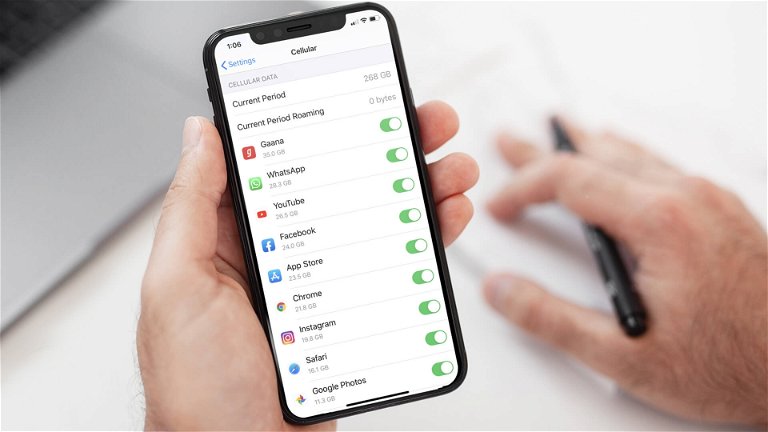
A veces, por los motivos que sean, necesitamos mantener a una aplicación desconectada de Internet por un tiempo determinado y sin desinstalarla. En muchas ocasiones no podemos darnos el lujo de poner nuestro iPhone o iPad en modo avión, y es por eso que hoy te traemos un pequeño tutorial para que aprendas a bloquear el acceso a Internet de aplicaciones específicas en tu iPhone o iPad.
Los pasos son bastante sencillos de seguir, y lo mejor es que no necesitarás descargar nada más en tu móvil para hacer que funcione. Además, te dejamos un artículo sobre cómo saber si alguien tiene acceso secreto a tu iPhone y iPad, ya que estamos hablando de privacidad y seguridad. Solo sigue leyendo para saber cómo bloquear el acceso a Internet de una app específica en tu iPhone o iPad.
Cómo bloquear el acceso a Internet de una app
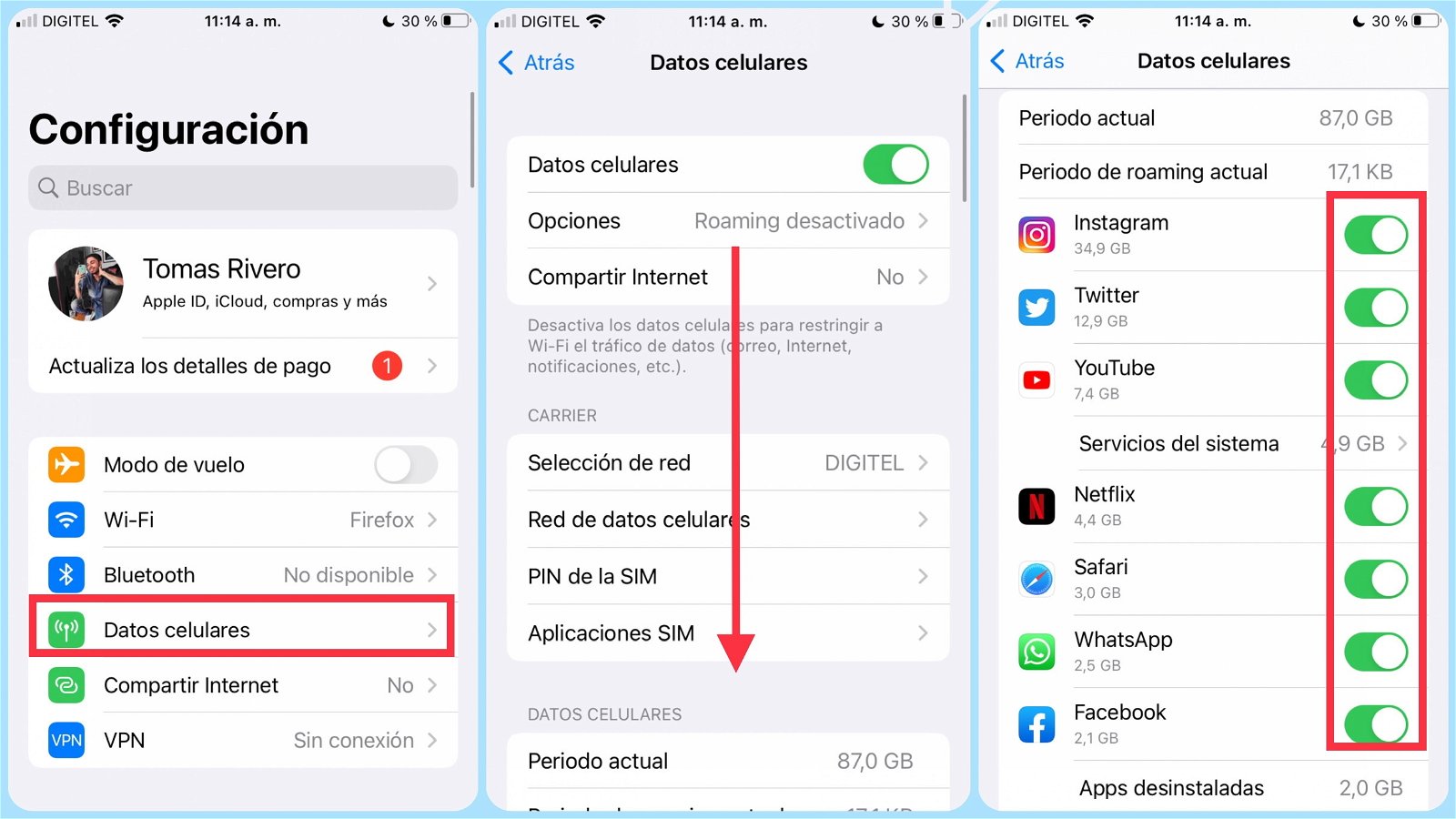
Cómo desactivar los datos móviles en iPhone y iPad
Lo bueno es que Apple nos ofrece las herramientas para controlar ciertos aspectos de las seguridad de nuestro iPhone, como la posibilidad de cifrar y proteger tus copias de seguridad en iPhone, iPad y Mac. En esta ocasión los casos son incluso más sencillos, así que lee a continuación para saber cómo hacerlo.
- Entra en la app Configuración.
- Accede al apartado Datos Celulares.
- Baja y verás una lista de aplicaciones.
- En dicha lista, desactiva las aplicaciones que quieras bloquear de tu red de datos celulares.
Ya tu aplicación debería quedar desconectada de tus datos celulares. Ten en cuenta que podrá seguir usando la conexión WiFi, pero si apagas esta última función en tu iPhone la aplicación seleccionada quedará totalmente desconectada de Internet hasta que reactives la opción o hasta que actives el WiFi nuevamente.
Existe una segunda alternativa
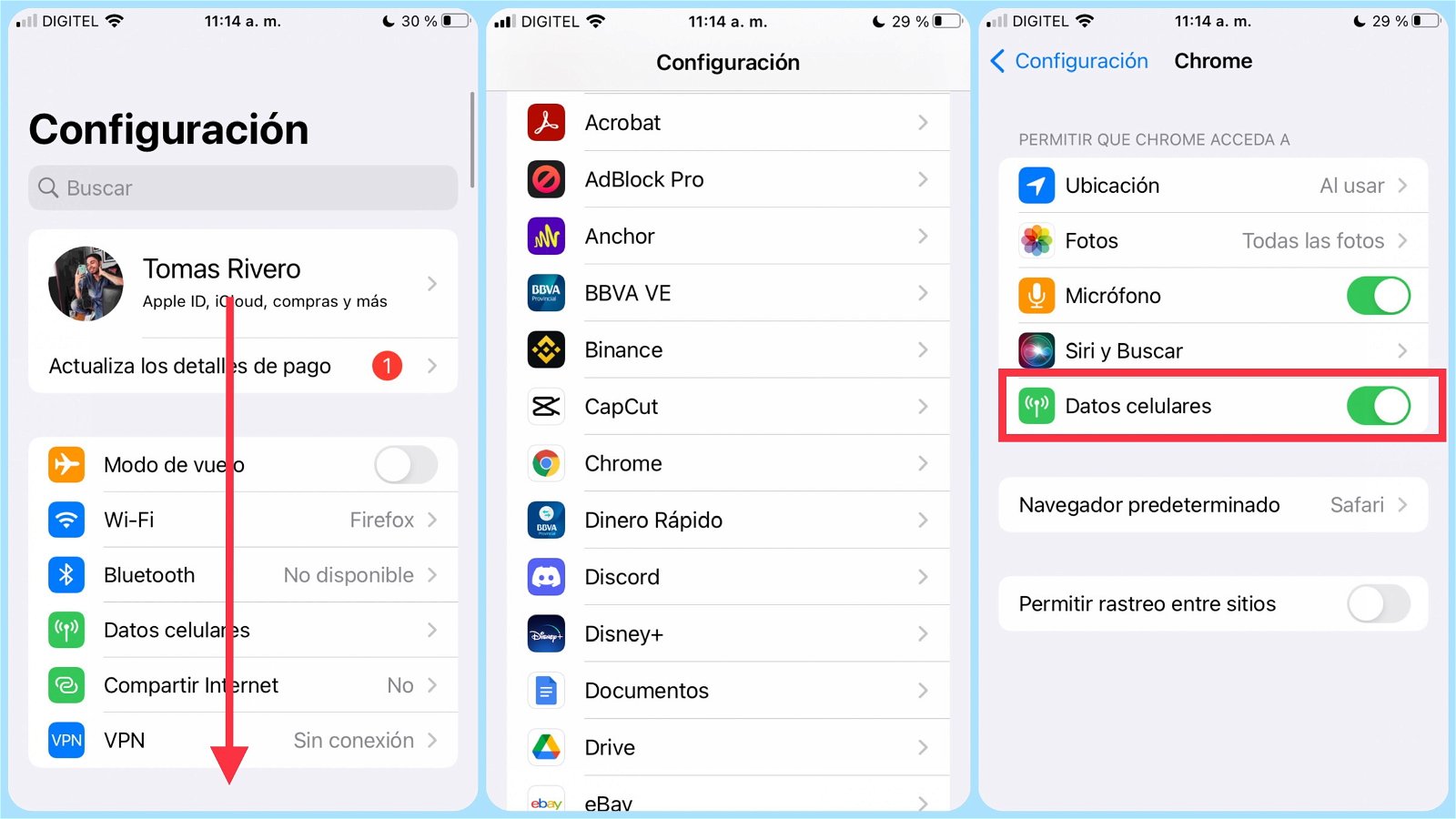
Cómo desactivar los datos móviles en iPhone y iPad
Por otro lado, existe una segunda alternativa a esto mismo. Por algún motivo Apple nos permite desactivar los datos móviles de las aplicaciones de dos maneras distintas. Solo sigue estas instrucciones para llevarlo a cabo:
- Entra a la app Configuración.
- Aquí, baja del todo hasta que veas la lista de apps instaladas en tu iPhone o iPad.
- Entra en la que desees desconectar de los datos móviles.
- Una vez dentro, verás el menú de configuración particular de la app, desactiva 'Datos celulares'.
Y listo. Una vez lo hayas desactivado, la aplicación quedará fuera de posibilidad de usar tus datos móviles hasta que vuelvas a encenderlo. Algunas pocas aplicaciones también te darán la posibilidad de evitar conectarse a otros dispositivos con una opción similar llamada 'Red local'. Si desactivas esta última opción, la app no podrá escanear dispositivos compatibles cercanos. Esto es útil si cuentas con un altavoz inteligente o un Chromecast y no quieres que la aplicación se conecte automáticamente a estos.
Lamentablemente, hoy en día no existe ningún método -sin Jailbreak- que nos permita bloquear el acceso a la conexión WiFi de nuestras aplicaciones. Por esto, si necesitas bloquear el acceso a Internet por completo de una aplicación, lo mejor será seguir las instrucciones que te dejamos anteriormente y después desconectar la conexión WiFi general de nuestro dispositivo. Así la aplicación quedará desconectada, y nosotros podremos seguir conectados mediante los datos móviles de nuestro iPhone.
Puedes seguir a iPadizate en Facebook, WhatsApp, Twitter (X) o consultar nuestro canal de Telegram para estar al día con las últimas noticias de tecnología.